# line-height 行高
简介:本课程将带领大家深入理解
- line-height 的定义
- line-height 与恒内框盒子模型的关系
- 高度机理
- 各类属性值
- 图片的表现等内容,
同时张鑫旭老师将倾情分享一些实际开发中应用的经验!
# 1. line-height 的定义
定义:两行文字基线之间的距离
- 什么是基线?
- 为何是基线?
- 需要两行吗?
# 什么是基线
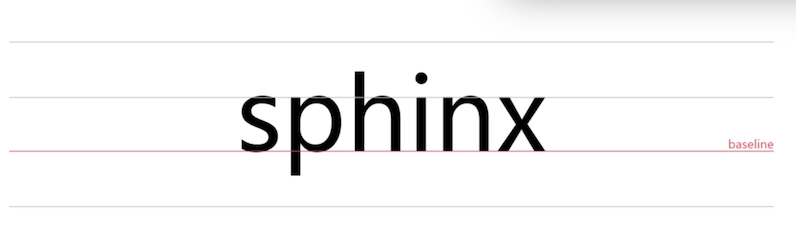
如上图,在中学,写英文的本子,为了让我们写英文字母整齐使用的
# 为何是基线
可以是中线?可以是底线?个人觉得是可以的,那么为什么是基线?
这是因为: 基线乃 * 线(任意线)定义之根本
比如:文本的上边缘线、下边缘线等,都是基于基线来定义的
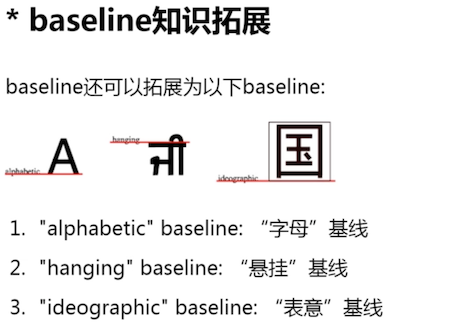
上图是针对不同的预先体系,它的基线是不一样的
# 需要两行吗?
一行文字也是有行高的!两行的定义已经决定了一行的表现!
本章稍后章节3. line-height 的高度机制原理 详细讲解
# 一些直观的展示图
仔细看这些图,能让你更清楚的明白基线与行高是什么东西
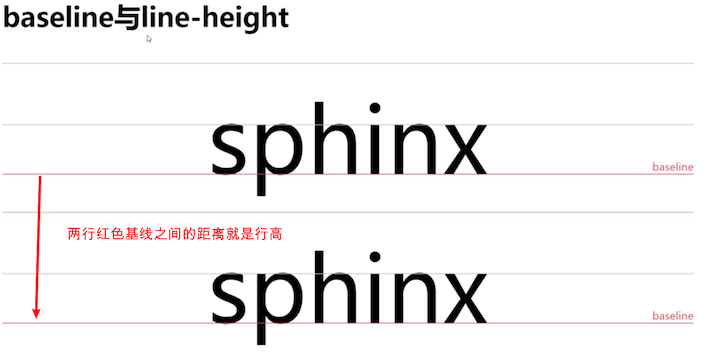
不同字体之间的基线也不太一样,如下图和上图的比较,上图的偏下,下图的偏上
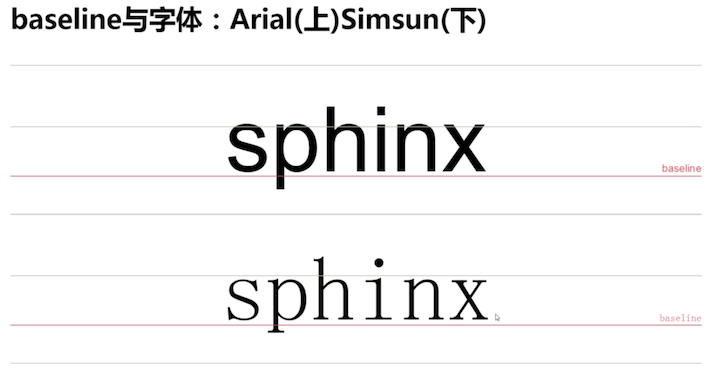
行高与基线的直观展示
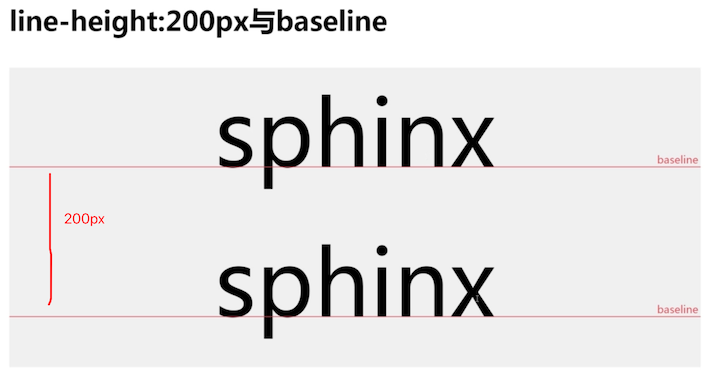
# 何为 line-height 可以让单行文本垂直居中?
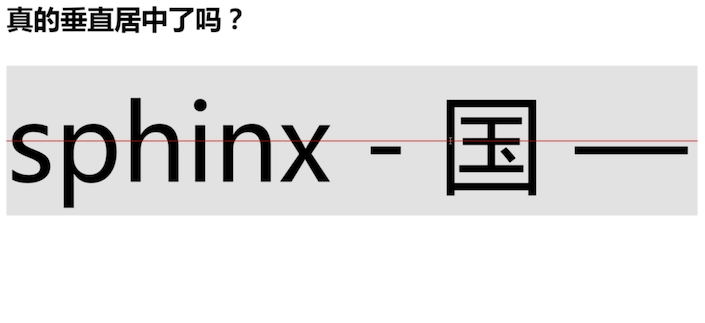
实际上不是不是完全的垂直居中了,下面使用图片来展示
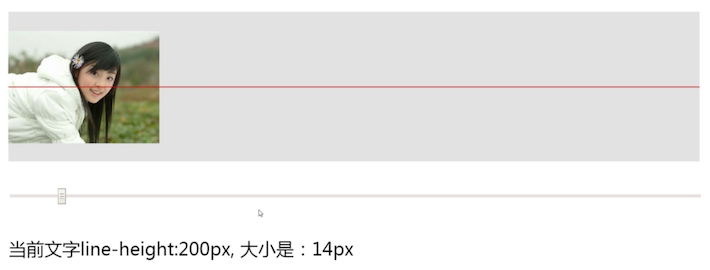
字体为 14 px 的时候,看起来是垂直居中的,但是吧字体大小变得更大
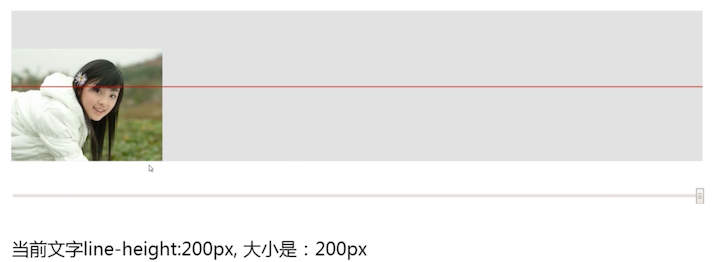
可以发现,没有垂直居中了;而只有字体大小为 0 时,才会真正的垂直居中
问题:为什么会这样表现呢?这就与 「行内框盒子模型」有关了
# 2. line-height 与行内框盒子模型
行内框盒子模型- CSS 进阶必备知识
所有内联元素的样式表现都与行内框盒子模型有关!
例如:浮动的图文环绕效果
<p>普通文字,这里有个<em>em</em>标签</p>
上面的代码包含了 4 种盒子:
内容区域(content area)
是一种围绕文字看不见的盒子,盒子大小与
font-size大小相关大神理解:选中文字出现的蓝色背景应该就是这个盒子

内联盒子(inline boxes)
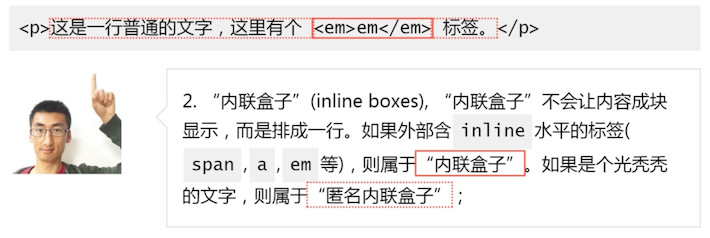
行框盒子(line boxes)
每一行就是一个 行框盒子。每个行框盒子又是由一个一个内联盒子组成
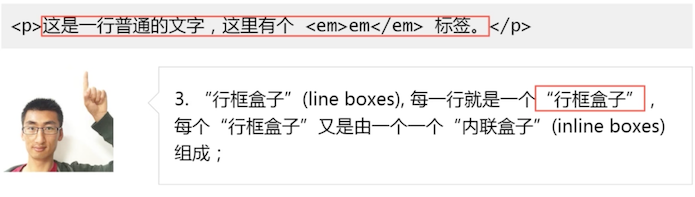
无论是否是由于宽度不足导致整个 P 标签换行,只要是两行就是两个行框盒子,
包含盒子(containing box)
<p>标签所在的位置,此盒子由一行一行的行框盒子组成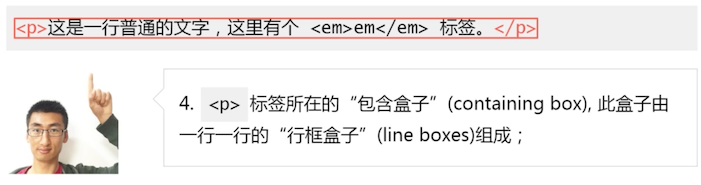
汇总下:
- 内容区域(content area)
- 内联盒子(inline boxes)
- 行框盒子(line boxes)
- 包含盒子(containing box)
由下向上包含,其中 2 和 1 的关系,说不清
疑问:了解行内框盒子模型,对理解 line-height 有什么现实意义?请看下一小节
# 3. line-height 的高度机制原理
深入理解内联元素的高度表现
# 文本占据的高度
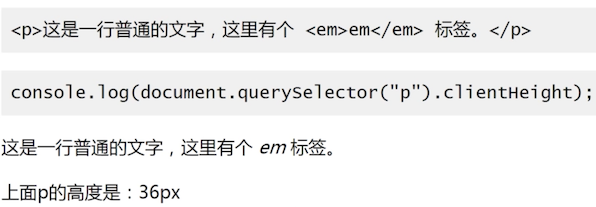
那么整个高度是从哪里来的呢?它不是由文字撑开得到的,而是由 line-height 决定的,下面进行实践
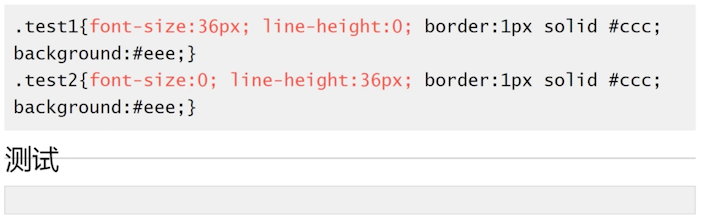
- test1:虽然他的文字很大,但是它的高度就是中间那一根线,其实是没有高度的,那一根线是边框的高度
- test2:虽然它的文字大小为 0,但是它的高度很高
所以 内联元素的高度是由 line-height 决定的!
第 1 小节的问题: line-height 明明是两基线距离,单行文字哪来行高?还控制了高度?
要回答这个问题,我们需要提前知道的知识点有:
- 行高由于其继承性,影响无处不在,即使单行文本也不例外
- 行高只是幕后黑手,高度的表现不是行高,而是 内容区域 和 行间距
# 内容区域高度
只不过,正好他们碰巧了


在宋体下:font-size+ 行间距 = line-height,其他字体则可能不是
# 行间距
下面计算,是在宋体的情况下,可以这样计算:
font-size: 240px;
line-height:360px;
则 行间距 = 360px -240px = 120px
2
3
4
# 半行间距
行间距上下拆分,就有了「半行间距」 ,半行间距计算公式 = 行高 - 内容区域高度 / 2

在微软雅黑字体下,它的半行间距就是 21.5px 。至于那个 317 ,在 Chrome 浏览器开发模式中(F12)可以查看
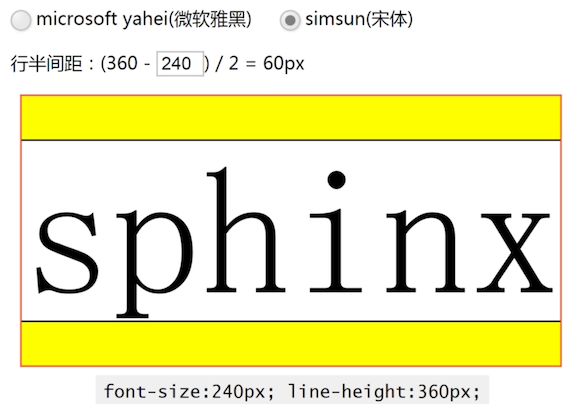
在宋体的下,它的内容区域高度就是 240px,可以明显的看到它的行半间距明显比微软雅黑要高出不少
# 总结
- 行高决定内联盒子高度
- 行间距墙头草,可大可(甚至负值),保证高度正好等于行高。
行高需要两根基线,但是由于 内容区域 + 行间距 = 行高,所以看起来就像行高决定了它的高度
问题 2:如果有多个不同行高的内联盒子?这时候高度会怎么表现
网上乃至各大教程讲解:由行高最高的那个盒子决定。
这个结论,只对了一半:
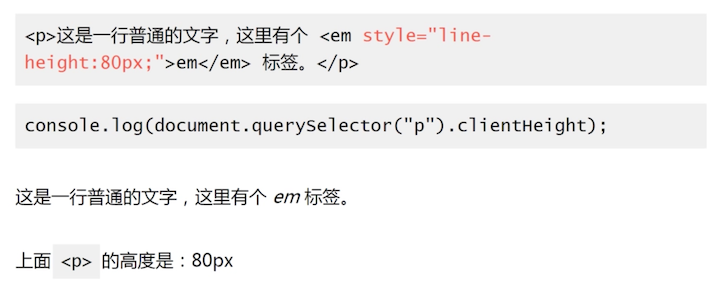
上面这个例子,其中有一个匿名内联盒子,和一个 em 的内联盒子,P 的高度刚好久等于行高
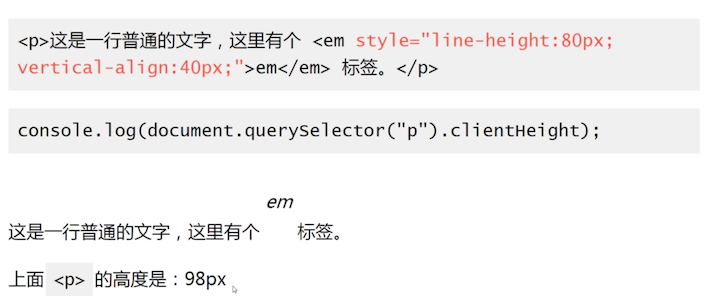
而这个例子来看,内联盒子还是行高 80px,但是给了一个往上的偏移,整个 P 的高度就变成 98 px 了。
所以:由行高最高的那个盒子决定,是不准确的;(至于 vertical-align 则是内联元素中非常重要的东西,下一节讲解)
多行文本(行多个行框盒子的包含容器)的高度就是 单行文本高度累加
问题 3:若行框盒子里面混入 inline-block 水平元素(如图片),高度如何表现呢?
该问题下节课讲解
# 4. line-height 各类属性值
深入理解 line-height 不同类别值的不同表现
# line-height 支持属性值
- normal
<number>:这种尖括号括起来的表示一种类别<length><percent>- inherit
# normal
默认属性值,正常;对应的具体行高的数值,是跟着用户的浏览器走,且与元素字体关联
在 Chrome 浏览器下,微软雅黑字体的 normal 约等于 1.32
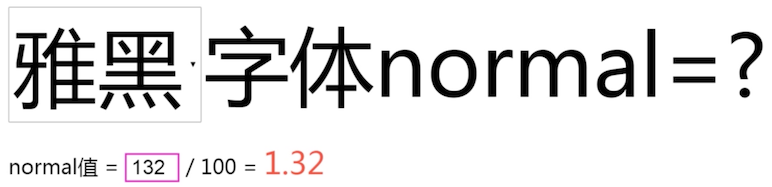

由于行高极其不确定的状态下,一般开发中都会在 body 中重置行高。
# number
使用数值作为行高值。例如 line-height: 1.5; 则行高像素值,是根据当前元素的 font-size 大小计算。
例如:假设文字大小(font-size) 20 px,则实际的行高像素值是 line-height = 1.5 * 20px = 30px
# length
使用具体的长度值作为行高值。例如
line-height: 1.5em; // 相对单位
line-height: 1.5rem; // 相对单位
line-height: 20px;
line-height: 20pt;
2
3
4
# percent
使用百分比作为行高值。例如 line-height:150%.
相对于设置了该 line-height 属性的元素的 font-size 大小计算
假设文字大小是 20px,则实际的行高像素值是:line-height = 150% * 20px = 30px
# inherit
行高继承。ie8+
input { line-height:inherit; }
有些元素的行高是默认是继承的,而有些则不是
比如 input 框等元素默认行高是 normal,使用 inherit 可以让文本框样式可控性更强
# 各种类型设置有什么区别?
下面几种设置有啥区别?
line-height:1.5
line-height:1.5rem
line-height:1.5em;
2
3
计算无差别。应用元素有差别
line-height: 1.5:所有可继承元素根据 font-size 重计算行高line-height: 150%、1.5em:当前元素根据 font-size 计算行高,继承给下面的元素(所有的子元素不会重新按照自己的 font-size 计算)
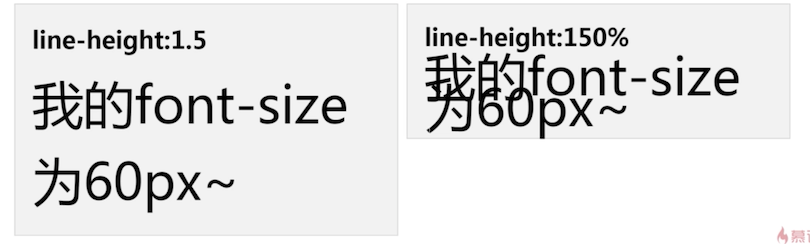
父级为 1.5,文字会根据自身的 font-size 大小重新计算行高,那么这里两行则是 90 + 90 = 180 px
父级为 150%,父级的字体大小是 24 像素,那么下面的子元素的行高则为 1.5 * 24 = 36,而不是按照它自身的 font-size 进行计算,所以他们会重叠在一起
# body 全局数值行高使用经验
body { font-size: 14px; line-height: ?}
- 如果是博客类,以阅读为主的,至少要设置为 1.5
- 如果是面向用户的网页,重阅读的场景
作者的经验是:匹配 20 像素的使用经验 ---> 方便心算
line-height = 20px / 14px 约等于 1.42857
body { font-size: 14px; line-height: 1.42857?}
在 Chrome 浏览器中,1.42857 会被还原为 19 px,所以向上舍入
body { font-size: 14px; line-height: 1.4286; }
2
3
4
5
6
7
8
此时,使用大字号字体,也不会发生重叠的问题,一举两得
# 5. line-height 与图片的表现
深入探讨行高和图片的样式表现
问题 1:行高会不会影响图片实际占据的高度?
比如说,将行高 100 修改为 200,图片实际占据的高度会不会变化?
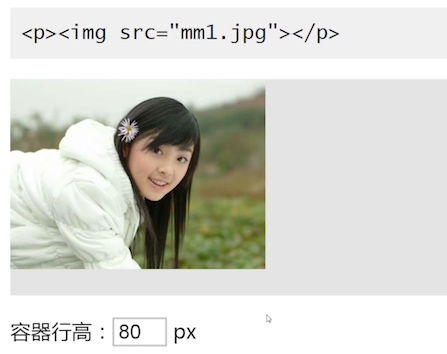
改变容器行高,会看到图片底部的间隙变化;
那意思是说:行高会影响图片实际占据的高度?其实这是不对的
TIP
结论是:行高 不会 影响图片实际高度
下面再继续探讨,验证这个结论
# 行高与图文混排
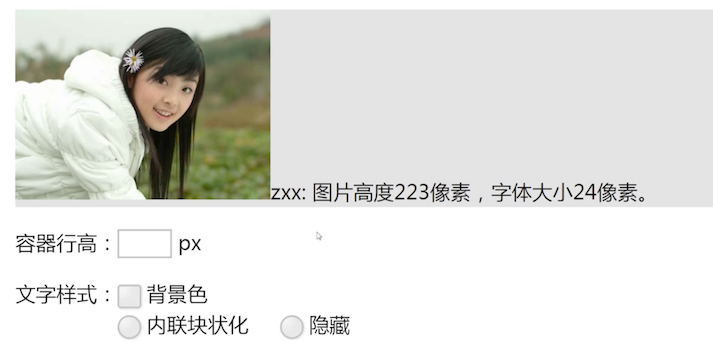
可以看到默认情况下,文字与图片是下边缘对齐的,是因为基于基线对齐的;
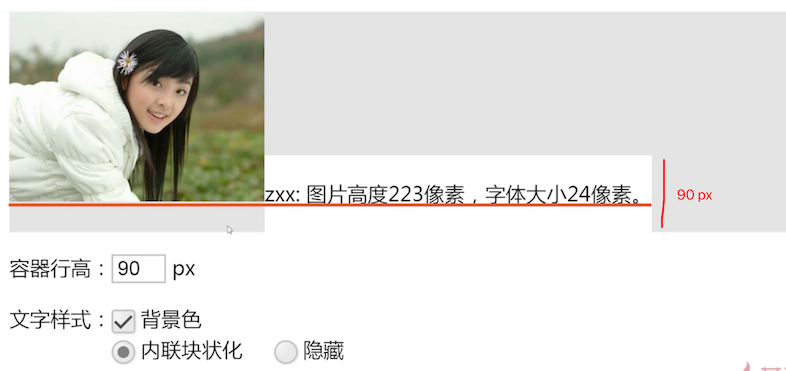
改变行高,给文字样式添加背景色,并内联块化(不内联块,看不到实际的行高),就会看到白色区域就是 90px ,但是文字的基线还是与图片底部对齐的(默认对齐方式是基线对齐)
一开始默认的样子,图片下面就有一点间隙,就是因为文字有默认的行高,为了基线对齐,就出现了间隙
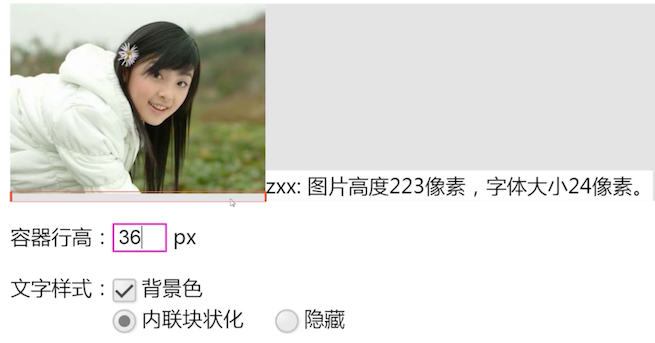
为啥只有图片没有文字的时候,表现形式与有问题一样呢?这就需要了解 隐匿文本节点了
# 隐匿文本节点
这个概念是作者自己抽象出来的,因为 CSS 是一门很感性的语言
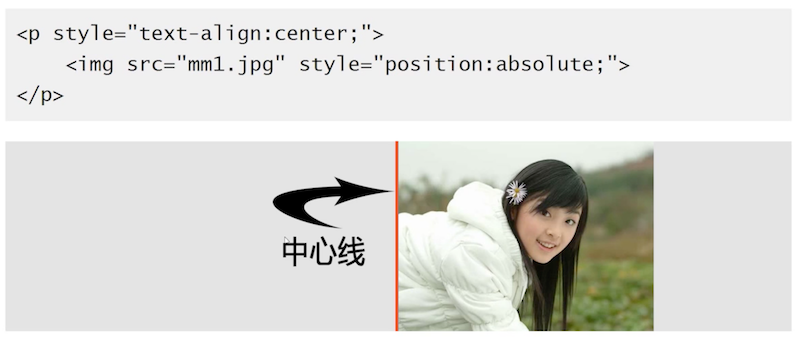
在前面讲解的过绝对定位的时候,图片为什么能跟随在中心线?就是因为有隐匿文本节点的原因,它无法通过 js 或则,也看不到
# 行高与图片-隐匿文本节点
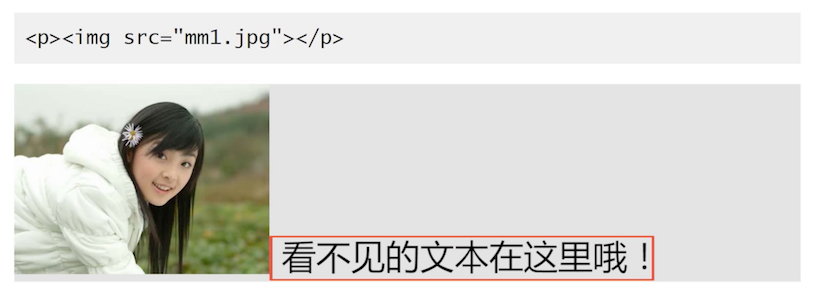
这也是如此。了解这个原理之后,面对图文混合排版的时候,你就能更好的处理一些场景
# 如何消除图片底部间隙?
推荐三种方法:
图片块状化 - 无基线对齐
因为 block 元素是没有
vertical-align: baseline;的img { display: block; }1图片底线对齐
img { vertical-align: bottom; }1默认是基线对齐,改为底线对齐,就可以了
行高足够小 - 基线位置上移
box { line-height: 0; }1当行高足够小的时候,文字的基线就会上移,空隙就消除了
# 小图片和大文字

因为图片很小,很难对大的文字造成影响,基本上高度受行高控制
- 不要故事闹事,故意把文字
vertical-align= -100 - 不是 IE6 浏览器
容器行高设置后,剩下的就是图文的 vertical-align 垂直对齐了
# 6. line-height 的实际应用
一些基础的就不讲解了,这里讲解一些实用的特殊的干货
实际应用:大小不固定的图片、多行文字垂直居中
# 图片水平垂直居中
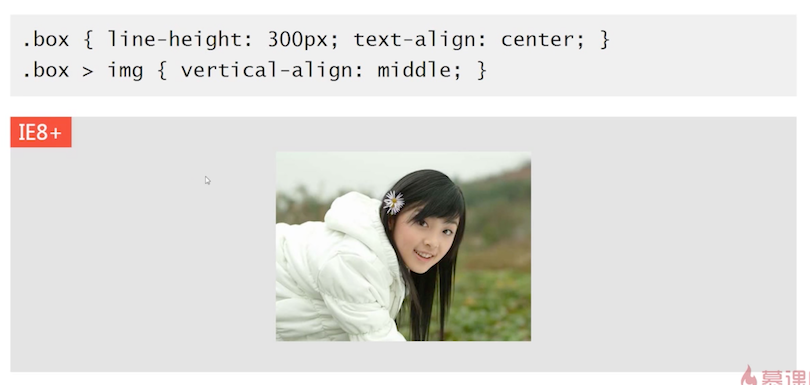
近似的达到垂直居中,这个就是 vertical-align middle 的知识点了,简单的提一下,middle 是基线往上 二分之一x 高度
# 多行文本水平垂直居中
单行文本前面讲解过了,直接行高垂直居中
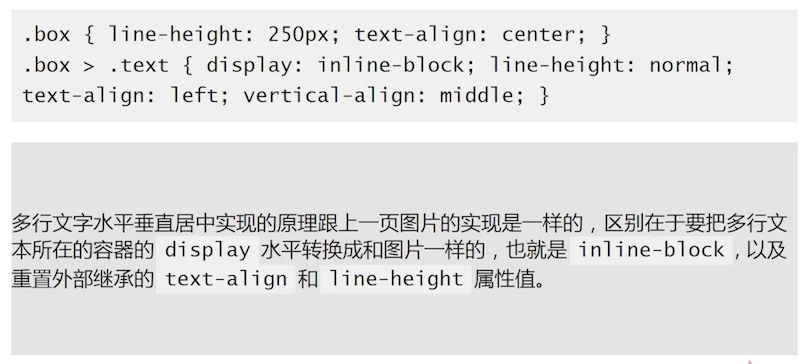
实际应用:代替 height、避免 IE6/7 下的 haslayout
简单讲解下,IE6/7 很快会被淘汰
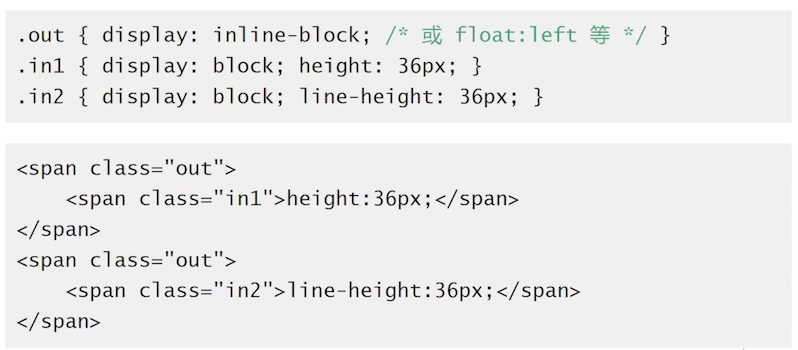
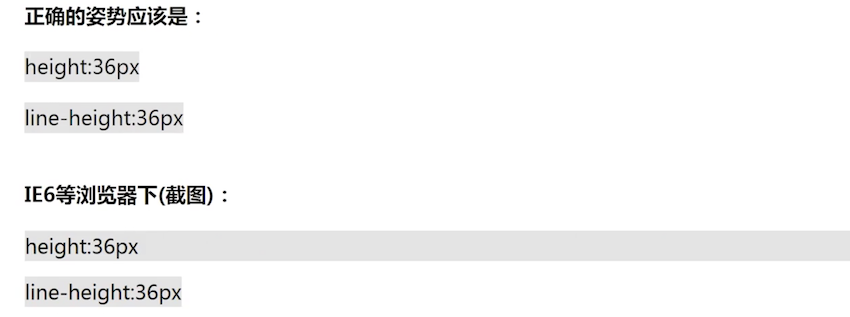
在 iE6 下 line-height 可以代替 height,解决它不受控制的兼容性;
所以:在高级浏览器中,要实现一个单行文字垂直居中,只需要使用 line-height 就可以了
